Steam 다운로드 문제는 불안정한 인터넷 연결로 인해 발생합니다.
- Steam 다운로드 시 Windows Defender에 문제가 발생할 수 있습니다.
- Steam 대역폭 제한을 조정하면 Steam 다운로드가 계속 다시 시작되는 문제를 해결하는 데 도움이 될 수 있습니다.
- 좋은 Steam 다운로드 속도는 10MBps에서 20MBps 사이입니다.
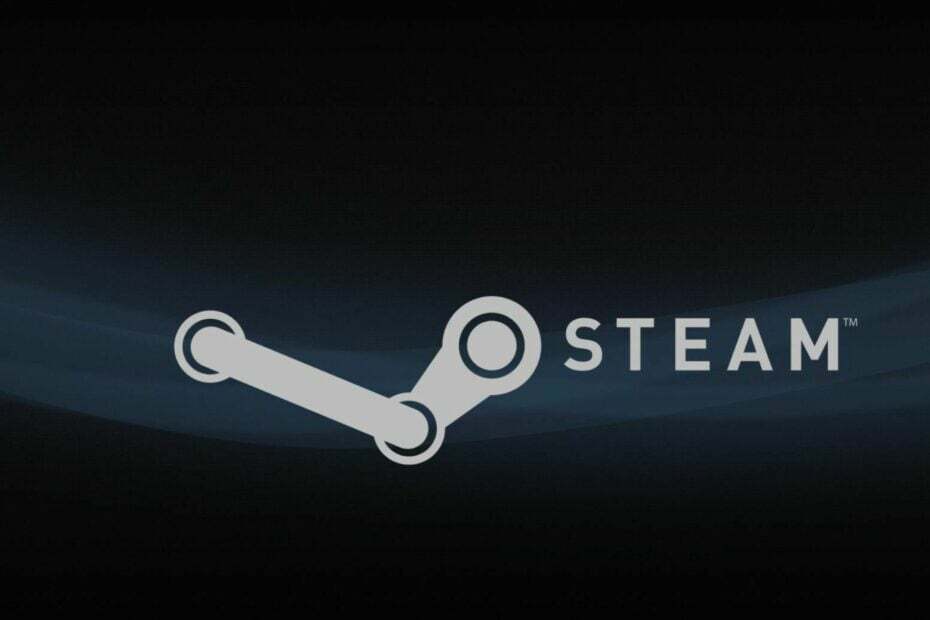
- 핫 탭 킬러가 있는 CPU, RAM 및 네트워크 리미터
- Twitch, Discord, Instagram, Twitter 및 Messenger와 직접 통합
- 내장 사운드 컨트롤 및 사용자 지정 음악
- Razer Chroma의 사용자 정의 색상 테마 및 강제로 어두운 페이지
- 무료 VPN 및 광고 차단기
- 오페라 GX 다운로드
Steam은 게임을 만들고, 토론하고, 게임을 즐길 수 있는 곳입니다. 그러나 컴퓨터에서 Steam 클라이언트를 실행하면 몇 가지 문제가 발생합니다. 특히 Steam 다운로드가 계속 다시 시작되는 경우 주의가 필요한 만연한 문제입니다.
Steam은 비디오 게임 디지털 배포 서비스 역할을 하는 소프트웨어입니다. Valve에서 개발했으며 2003년 9월에 소프트웨어 클라이언트로 출시되었습니다. 또한 Valve가 게임에 대한 자동 업데이트를 제공할 수 있는 상점 역할을 합니다.
또한 Steam 다운로드가 손상된 캐시 및 네트워크 문제와 같은 문제를 계속 다시 시작하는 몇 가지 요인이 있을 수 있습니다.
마찬가지로, 다운로드가 처음부터 다시 시작되는 것과 같은 이 문제에 대한 형식이 있을 수 있습니다. Steam 다운로드가 0으로 돌아갑니다..
다행스럽게도 Steam 다운로드가 계속 다시 시작되는 문제를 해결하는 방법에는 여러 가지가 있습니다. 따라서 Steam 다운로드가 계속 일시 중지되는 이유와 문제를 해결하는 데 도움이 되는 몇 가지 쉬운 수정 사항에 대해 논의할 것입니다.
내 Steam 다운로드가 계속 중지되고 다시 시작되는 이유는 무엇입니까?
- 잘못된 네트워크 연결 문제: Steam에서 다운로드하려면 안정적인 인터넷 연결이 필요합니다. 그러나 네트워크 변동이 발생하면 Steam 다운로드가 계속 다시 시작하라는 메시지가 표시될 수 있습니다. 마찬가지로 케이블 네트워크를 통해 컴퓨터를 인터넷에 연결하면 일련의 대역폭 문제가 발생할 수 있습니다. 또한 다운로드 속도에 영향을 미치고 Steam 다운로드 일시 중지 및 다시 시작 문제.
- 타사 앱 간섭: 기기에서 여러 앱을 동시에 실행하면 Steam 클라이언트에 문제가 발생하고 다운로드에 영향을 미칠 수 있습니다. 바이러스 백신 및 VPN과 같은 앱이 이 오류의 일반적인 원인입니다. 또한 많은 앱이 네트워크 연결에서 대역폭을 공유할 수 있습니다. 따라서 Steam이 가져오는 다운로드 속도에 영향을 미치므로 다운로드가 계속 재설정되는 문제가 발생합니다.
- Windows Defender 간섭: Windows Defender는 Steam 다운로드에 문제를 일으켜 Steam 클라이언트를 충돌시킬 수 있습니다. Windows 고급 바이러스 백신은 Steam 다운로드를 위험한 연결로 오인할 수 있습니다. 따라서 해당 활동을 차단하면 Steam이 업데이트를 다시 시작하게 됩니다.
Steam 다운로드 재시작을 어떻게 수정합니까?
1. PC를 다시 시작하십시오.
- 딸깍 하는 소리 시작 컴퓨터 화면에.
- 선택하다 힘 드롭다운에서
- 클릭 재시작, 그 다음에 좋아요.
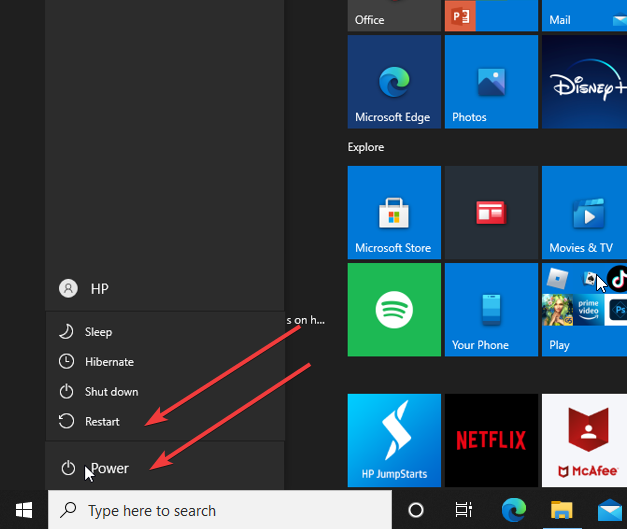
장치를 다시 시작하면 Steam에서 발생하는 대부분의 문제를 해결할 수 있습니다. 컴퓨터가 부팅 오류를 수정하고 Steam 클라이언트가 원활하게 실행되도록 도와줍니다.
2. Windows Defender 비활성화
- 를 클릭하십시오 시작 버튼 컴퓨터에서.
- 유형 윈도우 보안 에서 검색 창.

- 선택 바이러스 및 위협 보호 옵션을 클릭하고 설정을 관리합니다.
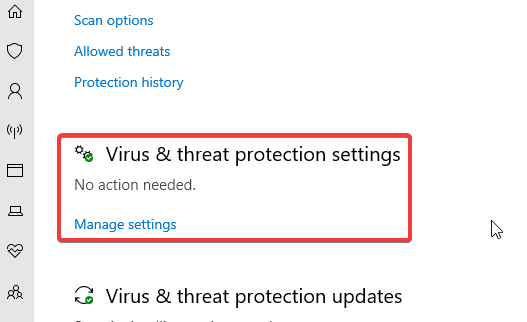
- 토글 오프 실시간 보호 끄는 옵션 Windows Defender 바이러스 백신.

컴퓨터에서 Windows Defender 바이러스 백신을 비활성화하면 문제를 해결할 수 있습니다.
3. 인터넷 연결 확인
전문가 팁:
후원
일부 PC 문제는 특히 Windows의 시스템 파일 및 리포지토리가 없거나 손상된 경우 해결하기 어렵습니다.
다음과 같은 전용 도구를 사용해야 합니다. 요새, 손상된 파일을 스캔하고 리포지토리의 최신 버전으로 교체합니다.
라우터에서 전원을 껐다 켜면 Steam 다운로드가 계속 다시 시작되는 문제를 해결하는 데 도움이 될 수 있습니다.
그러나 Steam 다운로드에는 무선 네트워크로 전환하는 것이 가장 좋습니다. 무선 연결이 더 빠르고 안정적이기 때문입니다.
4. Steam 네트워크 대역폭 제한
- 시작 스팀 클라이언트 컴퓨터에서 선택 관리자로 실행하십시오.

- 오른쪽 모서리에서 증기을 선택한 다음 설정.

- 클릭 다운로드 를 선택하고 대역폭 제한 옵션.

- 선택 낮은 대역폭 그리고 닫기 증기.
Steam 클라이언트를 다시 시작하고 오류가 지속되는지 확인하십시오.
5. Steam 다운로드 캐시 지우기
- 누르세요 윈도우 + 아르 자형 시작 키 대화 상자를 실행하십시오.
- 유형 스팀://flushconfig 검색창에서 클릭 좋아요.

- 딸깍 하는 소리 좋아요 에 확인 페이지.
다운로드 캐시 지우기가 이 문제에 대한 효과적인 수정인 것으로 확인되었습니다.
- Steam이 게임을 자동으로 제거합니까? 그것을 멈추는 4가지 방법
- Steam 손상된 디스크 오류 수정 및 지금 중지된 다운로드 재개
- Steamwebhelper.exe는 무엇이며 높은 CPU 사용량을 수정하는 방법
- Steam의 오류 코드 e84: 수정 방법
Steam 다운로드가 불안정한 이유는 무엇입니까?
Steam 다운로드가 불안정할 수 있는 주된 이유는 정의되지 않은 대역폭 제한 때문입니다. 그러나 대역폭에 제한이 없고 인터넷 연결이 충분하지 않으면 Steam 다운로드에 영향을 미칩니다.
좋은 Steam 다운로드 속도는 무엇입니까?
부드럽고 빠른 Steam 다운로드를 즐기려면 10MBps – 20MBps 사이의 다운로드 속도가 필요합니다. 따라서 10MBps 미만이면 Steam 다운로드가 불안정해질 수 있습니다.
다행히 몇 가지 쉬운 수정으로 영구적으로 도움이 될 수 있습니다. Steam에서 느린 다운로드 속도 수정. 마찬가지로 사용자는 다음과 같은 기사를 읽을 수 있습니다. Steam 업데이트 다운로드가 멈추거나 다운로드되지 않는 문제를 해결하는 방법.
위의 수정 사항 중 하나라도 효과가 있으면 아래에 의견을 말하십시오. 귀하의 답변을 원합니다.
여전히 문제가 발생합니까?
후원
위의 제안으로 문제가 해결되지 않으면 컴퓨터에 더 심각한 Windows 문제가 발생할 수 있습니다. 다음과 같은 올인원 솔루션을 선택하는 것이 좋습니다. 요새 문제를 효율적으로 해결합니다. 설치 후 다음을 클릭하십시오. 보기 및 수정 버튼을 누른 다음 수리를 시작하십시오.
![Steam 게임 저장 백업 및 복원 방법 [Windows 10]](/f/26b1b8f4e3f78583920168e79bb0dafc.jpg?width=300&height=460)

![Steam 클라우드 저장 삭제 방법 [STEP-BY-STEP GUIDE]](/f/e93d468243d10e2540ce4c9fe1925a44.jpg?width=300&height=460)